Mac os big sur отличия от catalina
Обновлено: 04.07.2024
Операционная система macOS Big Sur привлекла внимание и вызвала множество споров сразу после анонса на WWDC. И речь не о традиционных уже баталиях «яблочников» и «виндузятников»/«линуксоидов», а о неоднозначной реакции среди самих маководов. Дело, во-первых, в первом за последние годы обновлении дизайна macOS, и, во-вторых, в сенсационной информации о совместимости Big Sur с ARM-железом. Разумеется, не с любым, а только с тем, что выпустит сама Apple — в рамках перехода компьютеров с архитектуры х64 (и, соответственно, процессоров Intel) на ARM. Big Sur, следовательно, должна стать своего рода мостом между Intel-прошлым и ARM-будущим маков. Правда, ни одного коммерческого продукта на ARM с macOS компания из Купертино еще даже не анонсировала, так что пока здесь тестировать особенно нечего. Но, так или иначе, уже известных фактов достаточно, чтобы считать Big Sur очень важным обновлением и приглядеться к нему повнимательнее. Мы изучили основные новшества публичной бета-версии.
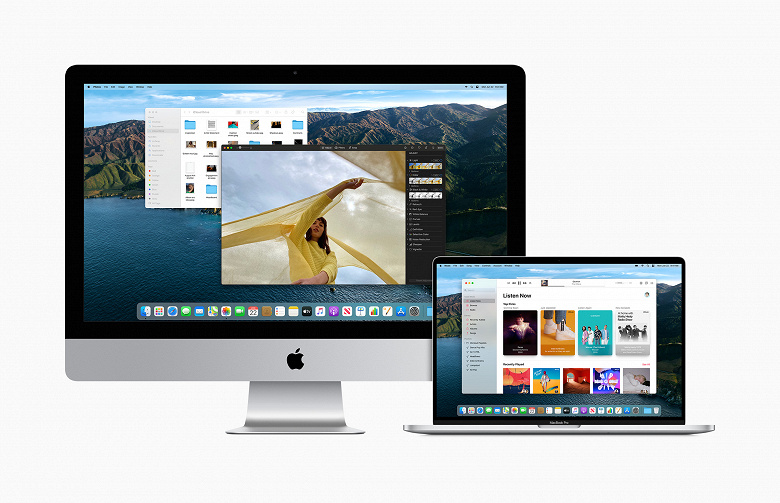
В целом можно сказать, что это самое крупное, значительное обновление macOS за последние годы. Причем если в прошлых апдейтах пользователи видели порой только косметические улучшения, а многие действительно важные вещи были скрыты «под капотом», то теперь, напротив, мы видим множество бросающихся в глаза новшеств. Однако некоторые из них можно почувствовать или оценить в полной мере, только если находишься внутри экосистемы Apple и пользуешься помимо компьютера и другими устройствами на новейших ОС. Итак, давайте обо всем по порядку.
Новый дизайн
Первое, что видишь, когда запускаешь компьютер с только что установленной Big Sur — это обновленный дизайн. С одной стороны, вроде бы ничего прям такого радикального нового нет, но с другой — вид иконок изменился. Да и базовая заставка рабочего стола недвусмысленно свидетельствует о том, что подход к облику ОС решено было пересмотреть.

Новый дизайн иконок хорошо видно по Launchpad. Если суммировать, они стали еще более условными, будто игрушечными. В общем-то все в том направлении и шло, но — вот еще один шаг.

Для сравнения — Launchpad на macOS Catalina (не обращайте внимания на разные размеры иконок, дело не в операционной системе, а в разрешении экрана устройств). Видно, например, что Почта стала в точности как на iOS — никаких больше птиц. То же касается и других иконок — они стали почти идентичны мобильной операционной системе.

Хорошо это или плохо? С одной стороны, унификация интерфейса операционных систем Apple будет облегчать миграцию между ними. С другой, индивидуальный облик macOS постепенно уходит в прошлое.
Вообще интерфейсных изменений много, и хотя не каждое из них столь радикально, к некоторым все же приходится привыкать, ну и в целом остается ощущение, что macOS обновилась существенно. Опять-таки, кто-то скажет, что это вносит некую свежесть, а кого-то, наоборот, будет раздражать, что привычные вещи теперь не на своих местах. Вот, например, поиск в почтовом клиенте. Раньше поисковая строка занимала куда больше пространства в верхней части окна. Теперь же там значок «Переместить», а чтобы открылся поиск, надо попасть курсором в самый угол, на лупу.

Существенно изменилась панель в правом верхнем углу рабочего стола macOS. Теперь там есть значок, щелкнув по которому, мы увидим вот такое окно (на скриншоте оно почему-то получается темным, хотя на самом деле — светло-серое).

Нельзя сказать, что появление этого блока существенно повышает удобство, но, в принципе, почему бы и нет? А вот действительно интересное нововведение — настраиваемые виджеты. Если кликнуть в правый верхний угол, появится панель виджетов. Она была и раньше, но тогда они были стандартного размера, теперь же вы можете выбрать оптимальный вариант для каждого виджета самостоятельно.

В галерее доступных виджетов под многими есть значок, обозначающий размер — целый, половина и четверть. На скриншоте выше видно, что погода и акции — половинки, а календарь и заметки — четвертушки. И вот как выглядят два виджета одной и той же программы, но разного размера.

В общем, удобный инструмент — панель виджетов — стал еще удобнее.
Safari
Впрочем, наиболее существенные дизайнерские изменения касаются даже не интерфейса в целом, а конкретной программы — браузера Safari. Изменения эти, однако, вовсе не косметические, а влияющие непосредственно на функциональность.
Самое, пожалуй, нашумевшее — автоматическая блокировка трекеров, отслеживающих действия пользователей. Теперь около адресной строки есть такая иконка:

Если на нее нажмем, увидим, сколько трекеров на данном сайте заблокировано. В среднем это от 10 до 20.

Здесь, конечно, надо разъяснить, что имеется в виду. Вовсе не обязательно это какие-то страшные трояны или еще что-то такое. Скорее всего, будут заблокированы счетчики и трекеры, помогающие персонализировать рекламу, при этом сама реклама все равно будет демонстрироваться. Кликнув на буковку i, можно увидеть более подробный отчет.

Не то чтобы это приносило какую-то существенную пользу. Но, пожалуй, приятно знать, что за тобой действительно никто не следит. Кроме того, гипотетически, среди трекеров могут оказаться и не самые безобидные. Так что, как говорится, пусть будет. Что же касается удобства и эстетики, здесь стоит обратить внимание на стартовую страницу. Там теперь не только Избранное, что и Отчет о конфиденциальности, и Список для чтения, и вкладки iCloud (полезно, если вы работаете на одном Mac дома, а на другом — в офисе).

При этом, фон вы можете кастомизировать, поставив одну из предлагаемых картинок или любую свою. Можно также и выбрать, какая информация будет показываться на стартовой странице.

И еще одно важное новшество: если у вас открыто несколько вкладок, вы можете навести мышку на любую из них и увидеть миниатюру страницы. Особенно это полезно, если открыто несколько страниц одного сайта и вам нужно быстро понять, на какой из них находится желаемая информация.

Увы, в России пока не работает функция моментального перевода. Она доступна только в США и Канаде, хотя среди языков, между которыми будет выполняться перевод, есть и русский.
Помимо новых возможностей и редизайна Safari компания Apple обещала еще и существенное повышение скорости работы. Мы решили проверить, так ли оно, и сравнили результаты популярных бенчмарков в Safari на macOS Big Sur и в Google Chrome, установленном на той же ОС. Также мы добавили в сравнение результаты того же компьютера в двух JetStream, запущенных в Safari на macOS Catalina.
| Safari, macOS Big Sur | Chrome, macOS Big Sur | Safari, macOS Catalina | |
|---|---|---|---|
| JetStream 2, баллы (больше — лучше) | 198 | 169 | 206 |
| JetStream 1.1, баллы (больше — лучше) | 390 | 276 | 390 |
| SunSpider 1.0.2, мс (меньше — лучше) | 75 | 168 | — |
| Octane Benchmark 2.0, баллы (больше — лучше) | 54891 | 58342 | — |
| Kraken Benchmark, мс (меньше — лучше) | 584 | 714 | — |
Результаты получились очень интересные. Safari действительно существенно быстрее Chrome, практически во всех тестах. Исключение — Octane Benchmark, но он-то разработан Google, поэтому ничего удивительного, что в нем Chrome лидирует. Однако, в JetStream результаты Safari были не хуже и в предыдущей версии ОС. Так что остается только догадываться, действительно ли выигрыш у Chrome обусловлен обновлением Safari или же само это обновление не дало результата, просто Chrome как был, так и остается медленнее.
Другие новшества

Путеводители в Картах доступны для следующих городов: Сан‑Франциско, Нью‑Йорк, Лондон и Лос‑Анджелес.
Маршруты для велосипедистов доступны для области залива Сан-Франциско, для Лос-Анджелеса, Нью-Йорка, Шанхая, Пекина и других городов.

Далее, Apple Maps по-прежнему не могут построить маршрут на общественном транспорте между двумя точками — даже в Москве. Можете проверить сами — см. скриншот ниже.

Ну а обещанные в macOS Big Sur веломаршруты действительно недоступны, хотя соответствующий значок в приложении появился.

В общем, у нас пока нет весомых аргументов в пользу использования Apple Maps на macOS вместо Яндекс.Карт и Google Maps, даже после обновления ОС и самого приложения.
Выводы
Конечно, очень интересно посмотреть, как новая macOS будет работать на компьютерах с ARM-чипами. И, строго говоря, именно это — главное новшество Big Sur, а вовсе не тюнингованная оболочка. Но пока Apple не то что не выпустила, а даже не анонсировала ни одного компьютера на базе ARM. Скорее всего, это произойдет до конца текущего года, а вот когда модели появятся в продаже — вопрос открытый. Будем ждать!
Эта статья является попыткой сравнить интерфейсы macOS Catalina и Big Sur, чтобы выявить визуальные изменения новой версии.
Почему я решил ее написать? На этой неделе я установил бета-версию macOS Big Sur для разработчиков, поскольку мне было любопытно, как новый интерфейс повлияет на приложение, которое я сейчас проектирую. Я хотел убедиться, что моя команда опережает любые предстоящие изменения, потому что в прошлом году мы потеряли много денег из-за изменений в Catalina.
Я заметил, что делаю много скриншотов, чтобы отследить изменения, и подумал, что этим стоит поделиться. Я решил сделать краткий каталог изменений интерфейса, так как это может быть полезно для других людей, готовящихся к переходу на MacOS Big Sur.
На всех представленных ниже скриншотах Catalina всегда слева. Я решил не изменять размеры окон и настройки по умолчанию. Я не стал делать скриншоты всех частей ОС, но сделанных скриншотов достаточно, чтобы прочувствовать изменения.
Первые впечатления



На первый взгляд, macOS стала намного ярче, и самое очевидное изменение – это яркие, немного более мультяшные иконки в форме иконок iOS. Все более округлено, и кажется, что все стало немного больше. Может ли это быть первым намеком на то, что macOS готовится к поддержке сенсорных экранов в будущем? Интересно, что, хотя в основе иконок лежит форма капсулы, многие из них (например, «Контакты» или «Просмотр») имеют элементы, выступающие за нее, создавая тем самым дополнительное ощущение глубины.
Finder и «Просмотр»
Finder получил ряд существенных изменений. Из всех обновлений интерфейса, здесь, по моему мнению, Apple добилась наибольшего успеха. В целом размер Finder по умолчанию кажется больше в macOS Big Sur.
В этот момент меня поразило, что со множеством включенных продвинутых функций Finder выглядит захламленным. На нижнем скриншоте показан Finder с Path Bar, строкой состояния и несколькими вкладками. Мне кажется, что команда дизайнеров Apple еще не нашла способ, как элегантно интегрировать эти элементы в новый интерфейс, вдохновленный дизайном iOS.
И последнее, что следует отметить: в Finder панель поиска в правом верхнем углу была заменена на иконку поиска, которая расширяется при нажатии на нее. Это изменение кажется немного противоречивым, поскольку в приложении «Просмотр» поиск не был изменен. Уверен, это приведет к тому, что меньшее количество людей откроют для себя совершенство поиска Spotlight в Finder.
«Настройки»
В некоторых областях «Настройки» претерпели значительные изменения. Панель настроек «Dock» стала называться «Dock and Menu Bar» и теперь объединяет элементы управления новым Пунктом управления MacOS. Он использует красиво интегрированную боковую панель для управления различными категориями.
Жаль, что эта боковая панель еще не используется в других частях интерфейса «Настроек». Например, «Сеть» и «Уведомления» все еще используют старый вид боковой панели.
Один аспект «Настроек» стал довольно спорным (по крайней мере, в Twitter) – это новые иконки. Но еще рано оценивать их, поскольку они выглядят недоделанными. Например, иконка раздела «Уведомления» не поддерживает разрешение Retina-дисплеев.







Вы заметите, что на панели «Загрузочный диск» используется интерфейс нового диалогового окна Apple. Это радикально отличается от существующего раскрывающегося меню – оно скорее похоже на iOS.
Строка меню и Центр уведомлений
Это одна из областей, где macOS изменилась больше всего. Также сложно сделать хорошие скриншоты этих разделов. Пункт управления выглядит, будто он плохо скопирован, а в Центре уведомлений в Catalina есть ошибка, из-за которой он отображается в два раза больше своей обычной ширины.
После нескольких минут использования стало очевидным, что Пункт управления претерпел значительные улучшения по сравнению с разбросанными иконками строки меню в Catalina. Обновленное меню Wi-Fi также стало значительно лучше, поскольку старый список может быть перегружен количеством отображаемых сетей Wi-Fi.
Сомневаюсь, что Центр уведомлений стал проще в использовании. Теперь у него нет фона, поэтому стало сложнее визуально отделить список уведомлений от моего захламленного рабочего стола!
Я постараюсь сделать скриншоты этого раздела получше и обновлю их в ближайшее время.




Safari



«Календарь» и «Контакты»
«Напоминания»


«Заметки»
Самое большое нововведение в «Заметках» – это то, что спустя годы скевоморфизма, Apple, наконец, убрала текстуру бумаги.








«Музыка» и «Подкасты»
В прошлом году с релизом Catalina «Музыка» и «Подкасты» стали совершенно новыми. Очевидно, что новый интерфейс был запланирован ранее, поскольку «Музыка» и «Подкасты» практически не изменились с момента первоначального релиза Catalina. Например, оба приложения уже содержат новую полноразмерную боковую панель.
Для меня это является свидетельством того, о чем Стивен Синофски недавно написал в Twitter – Apple воплощает в жизнь тщательно продуманную на многие годы вперед стратегию.






Единственная область, где изменения очевидны – это окна настроек. Оба приложения используют новый цвет акцента Apple и новую библиотеку глифов.
Другие штатные приложения
Было невозможно углубиться в каждое отдельное штатное приложение. В целом, обновления приложений «Карты», «Книги» и «Почта» выглядят безупречно благодаря новой боковой панели.
Утилиты
«Мониторинг системы» и «Дисковая утилита» получили панель инструментов нового стиля. Как и в Finder, больше нет строк, означающих, что все элементы находятся на одном уровне. Мне кажется, что это немного визуально смущает и затрудняет сканирование. Также была значительно снижена контрастность поля поиска.
Неудивительно, что «Терминал» практически не изменился.



Почти без изменений
Кроме того, был ряд приложений, которые пока относительно не изменились.
Голосовой ассистент Siri в macOS Big Sur не претерпел видимых изменений. Думаю, это немного странно, учитывая, что в iOS 14 Siri будет значительно переделана. Кажется, что даже радиус границ остался прежним.
Пример полного отсутствия изменений – это Stickies. Приложение полностью идентично в обеих версиях операционной системы. Более того, не думаю, что оно сильно изменилось со времен MacOS 9, судя по его странным элементам управления.




Boot Camp также практически не изменился, хотя, это неудивительно, учитывая анонсированный переход Apple на процессоры Apple Silicon (прим. – процессоры на архитектуре ARM). По-видимому, дни Boot Camp сочтены. Хотя он получил новую иконку.
Выводы
В целом, изменения интерфейса в macOS не так радикальны, как я ожидал. Новый пользовательский интерфейс Big Sur во многом представляет собой постепенный набор изменений, чтобы MacOS ощущалась более согласованной с iOS и iPad OS. Даже, если есть несколько проблем, и на первый взгляд они немного раздражают, в долгосрочной перспективе все будет хорошо.
Тем не менее, Apple все еще предстоит проделать огромную работу по совершенствованию нового интерфейса macOS. И неудивительно, поскольку это первая бета-версия для разработчиков, и у нее есть еще много шероховатостей.
Я надеюсь, что в долгосрочной перспективе они сосредоточатся на создании последовательных паттернов: например, для первого запуска приложений. В данный момент есть несколько различных макетов и подходов к этому интерфейсу. Я также надеюсь, что Apple не забудет о профессиональных пользователях. В настоящее время некоторые из редко используемых элементов интерфейса, такие как строка состояния и path bars, обделены вниманием Apple. Они кажутся плохо интегрированными в интерфейс, а в некоторых случаях им не хватает визуального разделения.
Если вы хотите узнать больше об изменениях в дизайне MacOS Big Sur, у Cult of Mac есть полный обзор новых иконок.
Мы предоставим вам идеальную информацию и знания, чтобы узнать разницу между этими замечательными программами.
Хотите узнать интересную часть этого обзора?
В этом обзоре мы собрали всю информацию, касающуюся функций и возможностей macOS Big Sur против Каталины.
Вы сможете узнать все основные различия между этими программами и помочь пользователю сделать правильный выбор.
Эти подробности о различиях между macOS Big Sur против Catalina позволит вам узнать, требуется ли обновление для вашей системы или нет. Это также даст вам представление о том, стоит это того или нет.
Итак, перейдем к информативной части, а?
Мы направим вас прямо к лучшему собранию информации о macOS Big Sur против Каталины.
Изучая этот обзор, вы узнаете, стоит ли обновление того или нет.
macOS Big Sur против Catalina (Различия)

Оба macOS Big Sur против Catalina - одно из лучших программ, доступных на рынке.
Оба они используются в огромных масштабах, поэтому трудно понять разницу между ними.
Что ж, нет необходимости беспокоиться об этом вообще, потому что мы собрали всю важную информацию, которую вам нужно знать о различиях между macOS Big Sur против Catalina.
Здесь мы перечислили несколько основных различий между macOS Big Sur против Catalina чтобы помочь вам разобраться в этих функциях.
Пользовательский интерфейс:
In macOS Big Sur против Catalina , в первом случае боковые панели растянуты на всю высоту окна, панели инструментов гладкие. Интерфейс переработан для таких приложений, как Почта и Фото.
Затем значки стали упрощенными, простой белый фон на панелях инструментов и строках заголовков. У док-станции закругленные углы, значки приложений имеют такую же форму, что придает аккуратный вид.
Впервые в Big Sure Центр управления появляется на Mac. I t доступен из пункта меню, позволяющего управлять Wi-Fi, AirDrop и т. д.
Safari:
По словам Apple, самое большое обновление - это Safari в Big Sure. Эта новая обновленная версия повышает производительность и снижает потребление энергии. Кроме того, он добавляет расширенные функции для повышения конфиденциальности.
Вы также можете настроить домашнюю страницу и добавить фоновое изображение. Затем он позволяет добавлять такие элементы, как отчет о конфиденциальности, список чтения и вкладки iCloud.
Новый дизайн вкладок позволяет вам видеть больше одновременно, вы даже можете переводить страницы на 7 языков. И это тоже одним щелчком мыши.
Затем позволяет добавить изображение для обозначения разговоров или упоминания других. Кроме того, вы можете искать GIF-файлы, добавлять их, трендовые изображения.
Магазин приложений:
Поскольку ключевая тема предыдущих нескольких выпусков - конфиденциальность, то и в Биг Сур тоже.
Apple отображает информацию о конфиденциальности в App Store, помимо отчета о конфиденциальности в Safari. Типы данных, собираемые приложением, делятся на 3 категории для каждого приложения.
Сначала данные, используемые для отслеживания вас, затем данные, связанные с вами, и последние данные, не связанные с вами. Эта функция позволяет легко определить конкретное приложение и то, как оно использует вашу информацию.
1- Дизайн:

Описанный Apple этот новый переход с macOS 10.16 Catalina на macOS 11 Big Sur. С момента появления Mac OS X это крупнейшее обновление дизайна в macOS Big Sur против Каталины.
Yosemite купила свою переделанную версию iOS для Mac и тогда изменила внешний вид Mac OS X.
Таким образом, эта обновленная macOS может стать самым большим изменением за десятилетия. Давайте посмотрим на модернизированные изменения в дизайне, которые произошли от Каталины до Биг-Сура.
Короче говоря, было много изменений и добавлены новые элементы. Например, Центр управления переместился в верхний правый угол и многое другое.
Во-первых, мы быстро рассмотрим Dock, в случае Catalina Dock представляет собой путаницу значков, которые не находятся в симметрии.
Некоторые значки квадратные, некоторые - круглые, остальные не относятся ни к одной категории. В то время как в Big Sur значки приложений в Dock более единообразны.
Все значки от Apple квадратные, симметрично почти как у iPad или iPhone. Многие значки аналогичны значкам iPhone и iPad.
Затем значок почты в Big Sur в конверте вроде этого из iOS, а не обычный значок с изображением орла.
Это только начало капитального ремонта дизайна macOS Big Sur против Catalina поскольку есть намного больше, чем несколько значков.
Элементы интерфейса теперь меняются при открытии приложений. По словам Apple, с боковыми панелями во всю высоту будет легко найти любой предмет.
Затем элементы управления более интегрированы в строки меню. Новый значок Центра управления находится в правом верхнем углу вместе с другими значками аккумулятора, Wi-Fi и т. Д.
Этот единственный значок позволяет вам вызывать функциональные элементы управления для различных вещей. От яркости до звука, управления AirPlay, AirDrop, «Не беспокоить» и «Музыка».
Одна из лучших функций, о которых люди упоминали больше всего, - это настройка элементов управления. Также вы можете добавить инструменты для наиболее часто выполняемых вещей / действий.
Есть вероятность, что вы сможете добавить сюда такие инструменты, как Home, Timer, Dark Mode и т. Д., Как и в iOS. Кроме того, есть еще одна хитрость.
Центр уведомлений, который появляется в правой части экрана, также был переработан в Big Sur. Разве это не потрясающе?
Таким образом, в новом дизайне средства macOS Big Sur против Каталины, вы можете проверить уведомления, виджеты в одном окне.
В то время как в Catalina при открытии Центра уведомлений появляются две вкладки. Это «Сегодня», а затем «Уведомления».
Для того, чтобы получить macOS Big Sur против Catalina , первый показывает все один раз. Тем не менее, уведомления группируются по приложениям, и вы можете выбрать дизайн виджета, который вам подходит.
В Каталине этот Центр уведомлений кажется довольно загроможденным. Следовательно, Биг-Сур может предложить много изменений, чтобы сделать его более аккуратным.
2- Приложения:

После обсуждения основных изменений дизайна, Big Sure - это гораздо больше, чем мы все ожидали. В приложениях есть много хитростей.
Становится только лучше!
In macOS Big Sur против Каталины, изменения, внесенные в Карты, довольно хороши, хотя Карты кажутся бессмысленными.

Ходили слухи о том, что Messages стали больше и переработаны до WWDC, и это сбылось.
Основная причина успеха этих изменений - Catalyst. Это инструмент от Apple, используемый для перевода приложений с iOS на Mac.
Хотите узнать лучшую часть?
Вот список этих функций:
Эти функции не только полезны, но и прекрасно работают, обеспечивая преимущества для пользователей.
4- Сафари:

Как мы уже упоминали, изменения, внесенные в Safari, не будут минимальными для Big Sur.
Обычно новые версии Safari работают на трех поддерживаемых ОС. Таким образом, мы выяснили, что обновление будет работать как для Каталины, так и для Мохаве.
Принимая во внимание, что Safari 14 действительно имеет некоторые особенности ели, которые скоро появятся в Big Sur. Для того, чтобы получить macOS Big Sur против Catalina сравнение, прежде всего, у нас есть Стартовая страница.
Эта страница позволяет персонализировать, добавляя фоновые фотографии. Вкладки могут быть настоящей головной болью и довольно разочаровывающими в текущей версии Safari.
В текущей версии больше половины панели вкладок отведено закрепленным вкладкам. Эти вкладки представляют собой открытые страницы, концы которых сдвинуты вместе, что делает их бесполезными.
Это серьезная неудача, и требуется открыть Обзор вкладок, чтобы найти все необходимые вкладки. Таким образом, Apple предложила решение, которое явно является лучшим вариантом.
Теперь вы можете навести курсор на любую вкладку и увидеть предварительный просмотр веб-страницы.
Вот кикер!
Переводы - это следующая новая поразительная функция, добавленная в обновление Safari.
Хотя Apple указала, что даже после запуска эта функция будет в бета-версии, как и Siri. Итак, теперь вы можете просмотреть переведенную версию практически любой совместимой веб-страницы.
Языков для перевода всего 7. Английский, Китайский, французский, русский, испанский, бразильский, немецкий, и Португальский.
Вместо того, чтобы посещать Google Translate время от времени, вы сэкономите больше времени. Просто нажмите на опцию перевода и вуаля! Веб-сайт / страница будет переведена на выбранный вами язык.
Помимо этих замечательных дополнений к Safari, есть еще один шанс. Далее, у нас есть расширения, позволяющие выбрать нужные расширения веб-сайта для работы.
Apple скоро упростит миграцию, поэтому скоро на Mac появится больше расширений Chrome. В Mac App Store будет отдельный раздел для расширений.
Safari также имеет некоторые новые функции конфиденциальности в обновлении. Отчет о конфиденциальности является основным из них.
Другими словами, Apple позволит вам знать, что сайты не могут отслеживать вас за кулисами.
Для каждой посещаемой страницы будет отчет. Отчет о конфиденциальности покажет каждый заблокированный межсайтовый трекер за последние 30 дней.
5- Магазин приложений:

В этом macOS Big Sur против Catalina Для сравнения, в App Store также появятся некоторые изменения. Как мы уже упоминали выше, у виджетов и расширений Safari будут полки в магазине.
Тем не менее, масштабное изменение будет касаться Apple, требующей от разработчиков большего. Разработчикам приложений необходимо поделиться с клиентами дополнительной информацией о работе, обработке данных.
Становится только лучше!
Вы сможете увидеть подробную информацию о политике конфиденциальности в приложениях. Эти сводки Apple приравнивает к этикеткам с информацией о пищевой ценности в продуктах питания.
Кроме того, вы сможете увидеть данные, собранные приложением, независимо от того, передаются ли они третьим лицам. Тогда установка приложений также будет изменена в Big Sur.
Он будет включать в себя системные обновления, по словам Apple, обновления могут инициализироваться в фоновом режиме. Таким образом, время будет минимальным, а процесс завершится быстрее.
Но обновление ОС все равно займет несколько часов.
Стоит ли обновление?

Наконец, возникает главный вопрос, стоит ли обновляться? Мы завершаем это таким образом; между macOS Big Sur против Catalina , у первого более свежий дизайн.
Он предлагает вам обновленный Центр уведомлений, Центр управления, обновленную версию Messaged.
В чем суть?
Либо этих изменений, дополнений достаточно для перехода на обновление, либо нет. Это довольно ранний этап, чтобы решить это.
Настоящее дело Big Sur скрыто под обложками, поскольку это будет первая macOS, поддерживающая Apple Silicon.
Кроме того, изменение - это переход от Intel к процессорам Apple.
Хотя macOS 11 наверняка будет массовым, но не для обычных пользователей.
Эти функции меняют жизнь, если вы хотите купить Mac на базе Apple Silicon.
Только тогда эти дополнения, которые можно запустить на iPhone и iPad, станут революционными.
Подводя итоги !!
Это все отличия, о которых вам нужно знать macOS Big Sur против Catalina .
Это даст вам краткий обзор всей информации, которая вам понадобится, чтобы убедиться, стоит ли обновление того или нет.
Все идет со специальными деталями, которые необходимы для безупречной работы. Я уверен в том, что вам понравится каждый фрагмент контента, перечисленного здесь.
Это потому, что вся информация здесь хорошо исследована в соответствии с требованиями.
Весь контент организован таким образом, чтобы читатель мог легко найти то, что он ищет в этом обзоре.
Каждый бит контента здесь полезен и аутентичен во всех смыслах.
Мы надеемся, что после того, как вы пройдете весь обзор, все ваши сомнения относительно разницы между macOS Big Sur против Catalina .
Но если в вашей голове все еще есть что-то, что вас беспокоит, то вам совсем не о чем беспокоиться.
Хорошо то, что мы всегда готовы помочь. Вы можете просто спросить нас обо всем, что вам нужно знать, что вы сомневаетесь в обзоре.
Мы проанализируем все запросы, которые вы отправляете нам, и предоставим вам простые и полезные ответы на ваши проблемы.
В конце концов, вам нужно быть на связи с нами, чтобы получать последние обновления. А пока мы надеемся, что у вас будет отличный опыт прохождения этого обзора.
Оставьте комментарий Отменить ответ
Этот сайт использует Akismet для уменьшения количества спама. Узнайте, как обрабатываются ваши данные комментариев.


Разработчиков из Купертино часто ругают за постоянно растущие требования новых версий операционных систем к железу. Это заметно как на мобильных устройствах с iOS, так и на компьютерах с macOS.
Большая группа пользователей яблочной техники намеренно блокируют обновления операционной системы сразу же после покупки iPhone, iPad или Mac.
Если с обновленным смартфоном или планшетом уже ничего не поделаешь, то на Mac вполне реально сделать даунгрейд и установить более старую версию macOS. Именно это я и решил сделать со своим Mac mini 2018 года, который в последнее время меня совсем не радовал.
Зачем решил откатиться на Mojave

Просто устал бороться с косяками и недоработками macOS. Все лето просидел на тестовых версиях Big Sur и терпел глюки, понимая недостатки бета-версий.
Еле дождался финального релиза системы, с которым затянули аж до ноября, а после произвел чистую установку macOS.
Проблемы и глюки не исправились, а многие из них присутствуют и сейчас.
Во-первых, не работает синхронизация открытых вкладок в Safari через iCloud. iPhone и iPad с тем же Apple ID отлично видят вкладки друг друга, а Mac ни в какую не хочет видеть вкладки с мобильных устройств. Приходится вручную передавать нужные вкладки через AirDrop.
Проблема достаточно массовая, но купертиновцы ничего не предпринимают.
Во-вторых, периодически отваливается универсальный буфер обмена. Чиню все по этой инструкции.
С момента выхода финальной версии Big Sur четыре раза сталкивался с этой ошибкой.
В-третьих, Mac не сразу отображается в списке доступных для передачи по AirDrop устройств. Приходится ждать несколько секунд или повторно запускать передачу файлов.
Между другими устройствами передача файлов работает без проблем, как и работала с этим Mac до обновления операционной системы.
В-четвертых, Mac стал заметно дольше выходить из режима сна. Пробовал оставлять минимальное количество запущенных приложений, но это не помогает.
На накопителе достаточно места для гибернации, перепробовал разные параметры режима сна, все безрезультатно.
В-пятых, кулер компьютера стал чаще и сильнее раскручиваться даже без видимой нагрузки. Вскрывал корпус Mac mini для чистки от пыли, не особо помогло.
При этом я не пользуюсь специфическим ПО, на совместимость с которым часто жалуются пользователи после обновления.
Как установить macOS Mojave на Mac
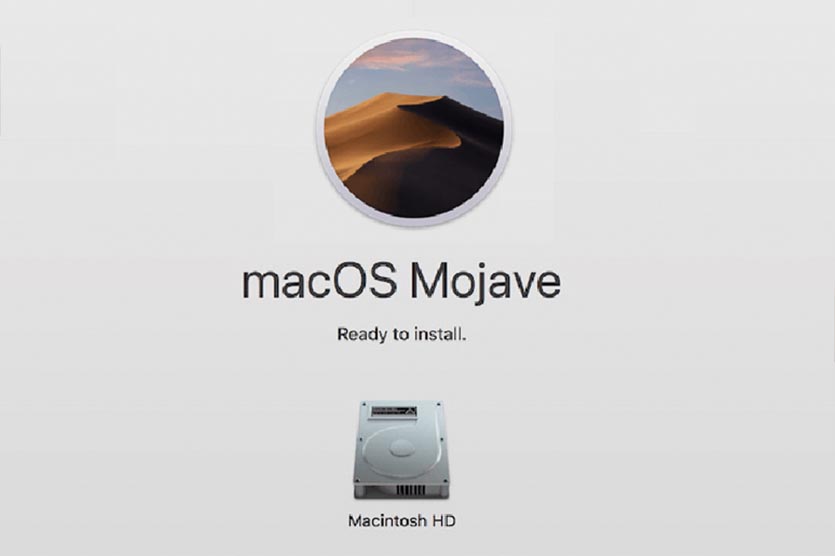
1. Делаем актуальную резервную копию в Time Machine. Развернуть на Mojave ее не получится, бекап нужен на случай восстановления Mac до текущего состояния с установленной версией Big Sur.
2. Перезагружаем Mac с зажатым на клавиатуре сочетанием клавиш Shift-Option-Command-R. При таком режиме восстановления по сети компьютер загрузит установочные файлы операционной системы, с которой он поставлялся (или самое актуальное обновление для нее).
2. Если ваш Mac был выпущен до 2018 года, придется загрузить macOS Mojave вручную. Скачиваем установщик macOS Mojave из Mac App Store (потребуется около 6.5 Гб дискового пространства).
3. Создаем загрузочную флешку с macOS Mojave по нашей инструкции.
4. На компьютерах с чипом T2 включаем возможность загрузки с внешних накопителей.
5. Перезапускаем Mac с зажатой клавишей Alt(Option) и выбираем в качестве загрузочного диска флешку с macOS Mojave.
6. Следуем инструкциям мастера установки.
Будьте готовы к тому, что после даунгрейда операционной системы не получится загрузить бекап от более новой версии. Придется вручную произвести все настройки и загрузить необходимые приложения.
Каких фишек из Catalina и Big Sur не будет после даунгрейда
После возвращения к базовой операционной системе для моего Mac лишился сразу нескольких полезных фишек. Вот эти особенности системы заметны после перехода с macOS Big Sur:
1. Старый дизайн системы, который мы видели несколько лет вплоть до вышедшей в 2020 году macOS Big Sur.
К этому никаких претензий нет, привыкаешь буквально за 15 минут. Особой разницы между круглыми и квадратными иконками я не вижу, старый стиль оформления приложений особо не напрягает, а виджетами на Mac я вообще не пользуюсь (раньше хоть калькулятор удобный был).
2. Нет пункта управления, который собирает все системные индикаторы за одной иконкой строки меню.
Данной фишки никогда не было в macOS, так что привыкнуть к ней настолько, чтобы начать скучать, я еще не успел. При желании можно установить сторонний аналог с разными переключателями.
3. В Safari нет ряда новых фишек: стандартного блокировщика трекеров, анализа безопасности паролей, переводчика сайтов на системный язык (его нужно включать при помощи небольшой хитрости).
Нужной фишкой считаю только встроенный переводчик, но его легко можно заменить сторонним софтом.
А еще заметил вот аткие фишки, которые появились в macOS еще со времен Catalina.
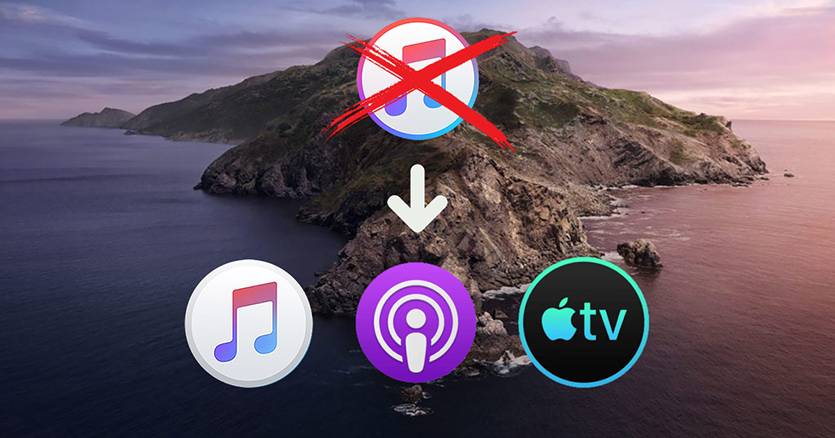
4. У меня опять появился iTunes. Полтора года назад медиакомбайн разделили на три приложения: Музыка, Подкасты и TV. Функции для работы с подключенным iPhone и iPad перенесли в Finder.
Ни одним из трех указанных приложений на Mac я не пользуюсь, а мобильные гаджеты подключаю к компьютеру крайне редко. Из-за появления новой-старой иконки я не сильно расстроился.
5. Немного изменились стандартные приложения. Практически каждая программа имеет с десяток мелких фишек и изменений в дизайне, но они едва заметны.
Серьезнее всего переработаны Системные настройки. Некоторые пункты меню перенесены или названы иначе, в остальном все на своем месте.
6. В macOS Mojave нет встроенного архиватора. Для работы со сжатыми данными нужно установить давно известный The Unarchiver.
7. Немного не хватает фишки Экранное время. Учет проведенного в разных приложениях времени и установленные лимиты на каждую программу придется задавать через сторонние трекеры активности.
8. Нет режима SideCar для вывода изображения на подключенный iPad. Пользовался этой фишкой в некоторых сценариях пока не перешел на ультраширокоформатный дисплей.
Фишка хоть и работает стабильнее сторонних решений, но имеет существенные недостатки. Главное, к чему так и не смог привыкнуть, невозможность управлять приложениями касанием дисплея iPad. Сделать это можно только при помощи оригинального cтилуса Apple, а без него доступны только прокрутка страницы и функциональные кнопки под экраном.
Если такая возможность понадобится в дальнейшем, просто выберу одно из сторонних приложений.
9. В macOS Mojave нет поддержки Apple Arcade и Apple TV+. А ими кто-то вообще пользуется на Mac?
Как видите, за два года разработчики из Купертино предложили довольно скромный набор преимуществ. Зато при даунгрейде не будет серьезных проблем и лишений.
Как работает Mac на macOS Mojave
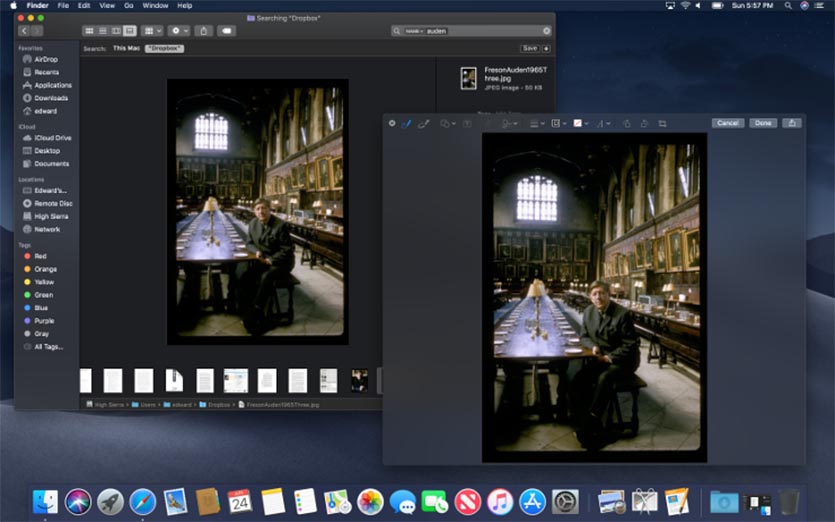
Великолепно! И это не временное улучшение после чистой установки операционной системы, а заметный ощутимый прирост производительности.
Сама система потребляет меньше ресурсов, чем более новые версии ОС. Это ощущается при работе с разными окнами, запуске приложений или выходе из режима сна.
Вот сравнение производительности компьютера на разных версиях macOS:
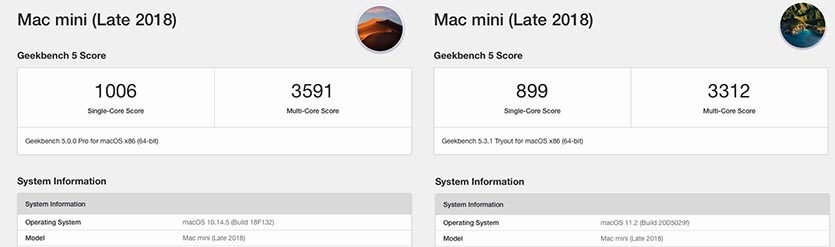
Сравнительный тест Geekbench 5 на MacOS Mojave (слева) и macOS Big Sur (справа)
Имеем примерно 10-процентный прирост производительности при даунгрейде ОС. Это заметно при рендеринга видео в Final Cut и работе с тяжелыми снимками в Photoshop.
Все описанные выше проблемы и глюки магическим образом пропали. Восстановилась нормальная работа вкладок Safari, универсального буфера обмена и AirDrop. Mac реже раскручивает систему охлаждения и работает она на заметно меньших оборотах в тех же сценариях использования.
Кроме этого вернулась поддержка 32-битных приложений. Уже давно нашел все необходимые аналоги, но вернуться к паре давно привычных утилит всегда приятно.
А еще больше нет необходимости устанавливать корявые плагины для поддержки формата webp в Photoshop. После обновления до Big Sur поддержка этого типа графики появилась в Safari и браузер часто загружал подобные картинки из сети.
Немного не хватает автоматической смены темы оформления, но это запросто решается при помощи автоматизации или сторонних утилит.
В очередной раз подтвердилась истина: лучшая операционная система для вашего Mac та, с которой он продавался.
В итоге считаю свой эксперимент вполне удачным. Могу смело рекомендовать всем, кто устал бороться с проблемами последних версий macOS, откатиться на более старые и стабильные релизы.
(38 голосов, общий рейтинг: 4.61 из 5)
Читайте также:

